Содержание
- 1 Сим-карта
- 2 Аккумулятор
- 3 5 первых настроек нового Galaxy Samsung
- 4 Настройка аккаунта Google
- 5 Учетная запись Samsung
- 6 Видео Galaxy гид
- 7 Как вставить симку в Самсунг А5?
- 8 Как сделать скриншот на Самсунге А5?
- 9 Как перезагрузить Самсунг A5?
- 10 Как включить Т9 на Самсунг А5 2017?
- 11 Как подключить Самсунг А5 к компьютеру через USB?
- 12 Как установить мелодию на Самсунг А5 2017?
- 13 Как открыть заднюю крышку Самсунг Галакси A5 2017?
- 14 Как разблокировать Самсунг A5 если забыл пароль?
- 15 Как сбросить Самсунг A5 до заводских настроек?
- 16 Как записать разговор на Самсунг A5?
- 17 Как подключить Самсунг A5 к телевизору?
- 18 Внезапно пропали уведомления с always on display
В этом посте посмотрим, как сделать самые первые 5 первых настроек нового Galaxy Samsung смартфона.
Сим-карта
На Samsung Galaxy S 6, Samsung Galaxy S 6 edge, Samsung Galaxy S7, Samsung Galaxy S7 edge, а также на смартфонах серий GALAXY А и GALAXY Е слот для сим-карт является универсальным.
Откройте слот для сим-карты специальным ключом, он входит в комплект телефона. Выбирайте: установить дополнительную сим-карту или расширить память устройства с помощью micro SD.
Аккумулятор
Существует миф, что новый смартфон нужно разрядить в ноль. Откуда он пошел? Дело в том, что железоникелевые аккумуляторы требовали полной разрядки для повторного использования. В современных смартфонах используется другой тип аккумуляторов ионно-литиевый, который не требует полной разрядки. Поэтому, вы можете сразу подзарядить устройство, достав его из коробки.
5 первых настроек нового Galaxy Samsung
Произведите несколько простых шагов по настройке смартфона:
- Подключите телефон к сети WI-Fi или мобильному интернету;
- Если ваш предыдущий аппарат был на Андроиде, вы можете легко перенести данные Google аккаунта на новый смартфон в одно касание.
Это функция доступна для всех устройств, которые поддерживают NFC. Вы сможете перенести контакты, события календаря, Google диск, данные приложений из Play market, Play Музыка и Google +.
Перенос данных со смартфона, который не работает на Андроид, осуществляется с помощью программы Smart Switch.
Настройка аккаунта Google
Настройте свой аккаунт Google. Он нужен, в первую очередь, для создания резервной копии личных данных и контактов, чтобы в случае потери устройства можно было их легко восстановить.
Помимо этого, вы получаете доступ к службам от Google: электронная почта Gmail, Youtube, магазин приложений Play Market, музыка, фильмы и т.п. Не забывайте ваш логин и пароль от Google!
Учетная запись Samsung
Советую настроить учетную запись Samsung (тут инструкция http://www.samsung.com/ru/support/skp/faq/885302), чтобы управлять устройством на расстоянии с сервисом Find My Mobile. В случае потери смартфона вы сможете удалить все личные данные, а если вдруг забыли пароль – разблокировать устройство скачивать приложения из Galaxy Apps для синхронизации с носимыми устройствами Samsung, т.е. часами, следить за своим здоровьем и эффективностью тренировок с фирменным приложением S Health
На новых моделях смартфонов, начиная с Samsung Galaxy S 6, появилась дополнительная возможность менять интерфейс с помощью тем.
Это обои, иконки приложений и меню в едином стиле. Чтобы бесплатно скачать любую тему, зайдите в меню настроек — темы – загрузите и примените тему.
Теперь ваш смартфон готов к работе! В следующих сериях продолжение.
Видео Galaxy гид
Еще статьи
(Просмотров всего: 3 870)
Еще несколько лет назад веб-технологии были для большинства малодоступным удовольствием. Сейчас интернет стал доступен «прямо из кармана», благодаря смартфонам.
Интернет-серфинг позволяет общаться в соцсетях, играть в любимые онлайн игры, просматривать веб-страницы. Выбрав устройство, вы начинаете наслаждаться его возможностями. Но нередко возникают вопросы. И самый распространенный – как настроить мобильный интернет на Android смартфоне?
Сегодня вы узнаете, как настроить интернет на Samsung Galaxy A5, если возникла необходимость.
Samsung Galaxy A5 – настройки интернета
Установив в устройство сим-карту, интернет должен настроиться автоматически. Иногда этого не происходит. Потребуется выполнить настройку сети вручную.
Следует отметить, что подключение через сети операторов 3G в большинстве случаев платное. Однако, можно воспользоваться оптимальными вариантами: особыми предложениями, безлимитными тарифами.
Чтобы убедиться в настройке передачи данных оператором связи и в том, что нет проблем с выходом в интернет, проделайте следующее:
- найдите в устройстве «настройки», откройте «другие сети»;
- перейдите в «мобильные сети»;
- зайдите в «точки доступа», где показаны профили доступа в сеть или их отсутствие.
Если интернет-соединение доступно, остается включить передачу данных. Но как быть, если профиля доступа нет? Тут два выхода – связаться с оператором или выполнить настройки самостоятельно. Во втором случае ничего сложного нет. Вам просто надо заполнить «имя профиля» и все графы, указанные в «точке доступа».
Как настроить интернет на Samsung Galaxy A5 через Wi-Fi
Wi-Fi – самый недорогой, доступный способ выхода в интернет через Самсунг Галакси. Связь очень удобная, так можно обнаруживать сети в большом количестве. Сети Wi-Fi доступны в кафе, аэродромах, супермаркетах, больницах и других общественных местах. Все могут иметь собственный Fi-Wi. Для этого достаточно купить устройство маршрутизатор. Затем свяжитесь с интернет-провайдером для настроек вашего смартфона.
Если интернет не работает
Если вы все сделали правильно, но интернет в Samsung Galaxy отсутствует, значит произошел сбой. Убедитесь, что на балансе достаточная сумма средств. Если здесь проблем нет, воспользуйтесь онлайн-сервисом мобильного оператора для активации услуг передачи данных. Также убедитесь, что в настройках сети телефона не выключен режим GSM/WCDMA.
Инструкция
- Попросите, чтобы оператор прислал смс-сообщение с настройками. Важно! Выходить одновременно в интернет можно только с одной сим-карты.
- Откройте сообщение, выберите «Приложение. Интернет».
- Подтвердите, нажав «установить».
- Иногда требуется ввести пин-код. Введите 0000 или 1234. Если пин-код не подходит, понадобится позвонить оператору для уточнения.
- Нажмите «Да».
- Выберите «мобильные данные».
- Перезагрузите телефон.
- Пользуйтесь интернетом.
Ручные настройки
- В меню выберите пункт «настройки», затем «подключение»/»другие сети».
- Перейдите к «точкам доступа».
- Нажмите «опции» или «добавить».
- Открывшийся профиль заполните, согласно рекомендациям оператора.
- Нажмите «опции»/»сохранить» («назад»).
- Отметьте точкой созданный профиль.
- Нажмите «мобильные данные».
- Перезагрузите интернет, настройки интернета завершены.
Как в Samsung Galaxy A5 включить 3G или 4G
Если модель поддерживает такие сети, то они включаются после настроек интернета.
Настроить интернет на Samsung Galaxy A5 несложно. Пользуйтесь всеми возможностями веб-технологий без ограничений!
В День Рождения решил подарить себе новый смартфон. На бонусной карте «Кукуруза» накопилось достаточно много баллов, и я пошёл в ближайший салон Евросети, чтобы купить Samsung A5 2017 в чёрном цвете. Со скидкой от бонусов он обошёлся мне в 6500 рублей. Первые вопросы стали появляться уже по приходу домой. Я нашёл все ответы и спешу поделиться хитрыми лайфхаками, связанными со смартфонами Samsung в этой статье. В частности, я раскрою секреты модели A5 2017 года, но думаю, что многое будет аналогично в других моделях этой серии. Версия Android – 7.0, версия Samsung Experience – 8.1, версия прошивки A520FXXU2BQK1
Как вставить симку в Самсунг А5?
Свежие смартфоны становятся больше, а их компоненты меньше. Сейчас используются сим-карты nano-типа. Если у вас новая большая сим-карта, выпущенная после 2011 года – ее можно обрезать специальным устройством. Старые карты лучше перевыпустить, потому что они перестают работать после обрезки.
Как сделать скриншот на Самсунге А5?
Получить скрин на Samsung Galaxy А5 2017 можно путём зажимания кнопки питания на правом торце и нижнюю кнопку на левом торце. Примерно через три секунды вы услышите звук, похожий на спуск затвора фотоаппарата. Сигнал означает, что экран сфотографирован. То, что получилось, можно найти в галерее.
Читайте также: Секреты Xiaomi MI A2 Lite: инструкция по настройке
Как перезагрузить Самсунг A5?
Несъёмная батарея доставляет много неудобств владельцам таких девайсов. Мой смартфон ещё не зависал (тьфу три раза), но говорят, что в данном случае поможет такая процедура. Одновременно зажимаем кнопку «вкл/выкл» и обе кнопки регулировки громкости «+» «-». Не отпускаем несколько секунд. При удачном исходе телефон должен перезагрузиться. Если этого не произошло – пробуем ещё раз, удерживая кнопки более длительное время.
Как включить Т9 на Самсунг А5 2017?
Чтобы запустить предугадывающую систему набора текста заходим в «Общие настройки»-«Язык и ввод»-«Экранная клавиатура»-«Клавиатура Samsung». Там в разделе «Интеллектуальный набор» и прячется режим T9.
Как подключить Самсунг А5 к компьютеру через USB?
В данной модели производителем установлен новый разъём USB Type-C. Поэтому если родной кабель из коробки потерялся, придётся купить его в магазине или заказать на Aliexpress. Ведь зачастую у соседей такой шнур не найти ввиду его относительной новизны. Если кабель у вас имеется – всё просто. Втыкаете его в разъём своего компа, и после того как на экране телефона загорается уведомление о подключении, соглашаетесь.
Как установить мелодию на Самсунг А5 2017?
Для установки рингтона переходим во вкладку настроек и оттуда в пункт «Звуки и вибрация». Выбираем куда нужно поставить мелодию или звук – на звонок уведомление или СМС. Откроется вкладка с музыкой, где выбираем желаемый трек. Если же требуется мелодия на определенный контакт, то кликаем «Телефон»-«Контакты». Из списка находим нужного абонента. Переходим в «Сведения»-«Изменить»-«Ещё». В самом конце списка с параметрами есть пункт «Мелодия звонка». Нажимаем «Разрешить доступ к медиаданным» (если ещё не разрешен) и в самом низу помимо стандартных мелодий появится кнопка «Добавить с телефона». Далее выбираем понравившийся трек и готово. Чтобы мелодия располагалась в общем списке, с помощью любого файлового менеджера размещаем её в папку sdcard/Notifications.
Читайте также: Как отключить слежку на телефоне МТС, Мегафон, Билайн и Теле2: коды для Андроида
Как открыть заднюю крышку Самсунг Галакси A5 2017?
Как разблокировать Самсунг A5 если забыл пароль?
По версии официального сайта Samsung есть два действенных способа для A5:
Find My Mobile — сервис для удаления графического ключа, пин-кода, пароля или отпечатка пальца. Нужен интернет.
Сброс данных — для удаления графического ключа, пин-кода, пароля или отпечатка пальца. Также будет очищена память устройства.
Если честно, данные способы я не проверял. Рекомендую почитать эту статью.
В крайнем случае используйте hard reset, о котором написано ниже.
Как сбросить Самсунг A5 до заводских настроек?
Чтобы осуществить сброс всех настроек до заводских, проделайте следующее:
- Полностью заряженный аппарат нужно выключить.
- Зажать одновременно три кнопки: «Громкость+», «Home», «Включение»
- При появлении логотипа отпустите все кнопки.
- Спустя 5-10 секунд произойдет вход в «Recovery menu» и появится логотип робота. Зажмите «Включение» и одновременно «Громкость+». Отпустите обе кнопки.
- Заходим в пункт «Wipe data / factory reset». Курсор перемещается «Громкостью», подтверждать нужно «Включением».
- Выберите «Yes — delete all user data» при запросе и затем один раз нажмите «Включение» для перезагрузки.
При недопонимании смотрите видео по сбросу настроек Galaxy A5 2017:
Как записать разговор на Самсунг A5?
Если не рассматривать юридические и правовые аспекты записи телефонного разговора, для включения этой функции воспользуйтесь сторонними программами из Play Market. Например, «Запись звонков – Automatic Call Recorder», «C Mobile», «lovekara» «CallX — Запись звонков/разговоров». Мне помогла первая программа, которая производит запись автоматически. Единственный её недостаток – обилие различной рекламы.
Читайте также: Как написать в WhatsApp абоненту, не добавляя его в контакты — 4 способа
Как подключить Самсунг A5 к телевизору?
- Скачиваем приложение Screen Mirroring Assistant из плеймаркета (если оно еще не установлено), и после его запуска произойдет поиск телевизора. Нужно выбрать TV в списке найденных и на экран будет транслироваться изображение и звук с телефона.
- Покупаем MHL-адаптер с 11-пиновым разъемом для фирмы Samsung, который подключаем к смартфону в гнездо для зарядки. Другой конец с выходом HDMI соединяем с телевизором.
- Покупаем специальный Wi-Fi адаптер, работающий по технологии Miracast и подключаем его в разъём HDMI на телевизоре. Wi-Fi передатчик телефона будет транслировать сигнал на этот адаптер с разрешением Full-HD и пятиканальным звуком.
- В случае использования Samsung SmartTV простым решением будет использовать технологию AllShare Cast. Активируем функцию в разделе «Настройки»-«Дополнительные настройки», а потом заходим в меню телевизора и с помощью интерфейса «умного телевизора» через сеть «DLNA» просматриваем содержимое смартфона. Для других телевизоров приобретаем AllShare Cast Dongle, и посредством специального значка на телефоне посылаем файл на большой экран.
Внезапно пропали уведомления с always on display
Как то раз в процессе изучения настроек, я бездумно тыкал разные кнопки. Не найдя ничего интересного, я бросил эту затею. Но спустя некоторое время обнаружилась неприятная ситуация. Значки уведомлений программ, такие как whatsapp, gmail, смс и прочие, пропали с экрана always on display. Я залез в настройки экрана и не нашёл ничего, что могло повлиять на это. Вспоминая в какие дебри залезал ранее, я всё-таки нашёл ответ. Если выключить блокировку экрана (вообще), то значки уведомлений пропадают и остаются только часы и дата. Вот такое странное решение от компании Самсунг.
Используемые источники:
- https://webonto.ru/5-kljuchevyh-nastroek-novogo-galaxy/
- http://galaxyfon.ru/smart-info/kak-nastroit-internet-na-samsung-galaxy-a5-instruktsiya.html
- https://zulkinoks.ru/pro-telefony/samsung-galaxy-a5-2017-sm-a520f.html

 Обзор Samsung Galaxy A40 — лучший компакт от Самсунг?
Обзор Samsung Galaxy A40 — лучший компакт от Самсунг?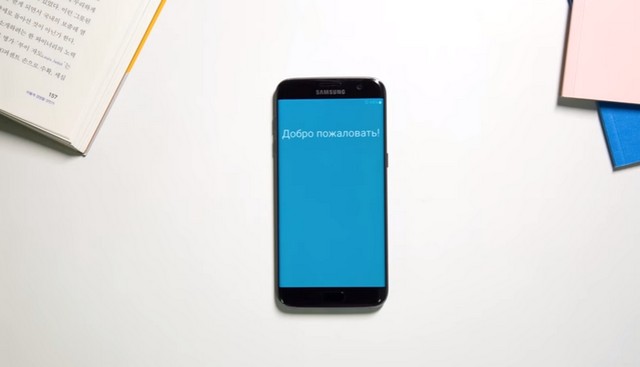
 Обзор Samsung Galaxy Fit-e. Бюджетный фитнес-браслет
Обзор Samsung Galaxy Fit-e. Бюджетный фитнес-браслет
 Обзор Samsung Galaxy A51 — хорошая попытка
Обзор Samsung Galaxy A51 — хорошая попытка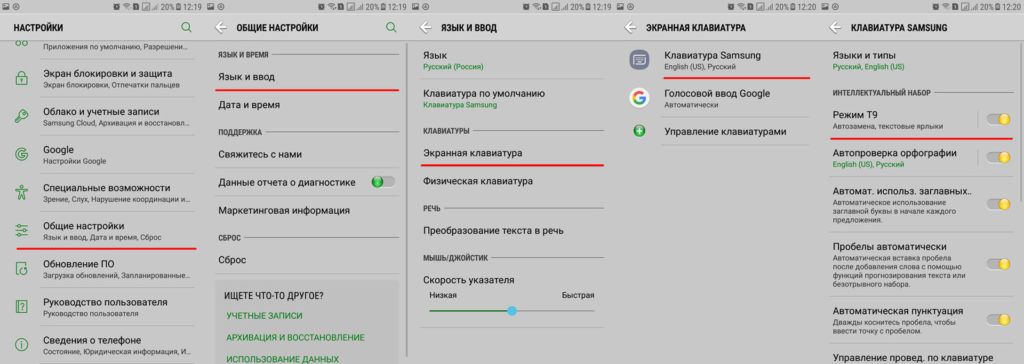




 Подробный обзор Samsung Galaxy A70. Лучший мультимедиа-смартфон?
Подробный обзор Samsung Galaxy A70. Лучший мультимедиа-смартфон?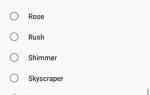 Лучшие советы для Samsung Galaxy J3, J5 и J7 (2017)
Лучшие советы для Samsung Galaxy J3, J5 и J7 (2017) Полный обзор характеристик Samsung Galaxy A51, тесты, обзор камер, примеры фото
Полный обзор характеристик Samsung Galaxy A51, тесты, обзор камер, примеры фото 15 скрытых функций Samsung Galaxy S10 и наши рекомендации
15 скрытых функций Samsung Galaxy S10 и наши рекомендации